达芬奇剪辑软件18(DaVinci Resolve 18)是一款专业的视频剪辑工具,集剪辑、配色、视效、动态图形、音频后期制作于一体,可以让视频处理对你来说更加方便。虽然功能丰富,但使用起来相对简单。不需要学习使用多种软件工具,也不需要在多种软件之间切换来完成不同的任务,从而以更快的速度创作出更好的作品。新版本18增加了云协作的新功能,使世界各地的许多编辑、调色师、视效艺术家和音频工程师可以同时在同一项目的同一时间线上工作。
安装教程
1.下载完成后,鼠标右击【DaVinci_Resolve18.0(64bit)】压缩包,选择【解压到当前文件夹】

2.打开解压后的文件夹,双击运行【DaVinci_Resolve18.0(64bit)】安装程序

3.点击【Install】

4.点击【Next】
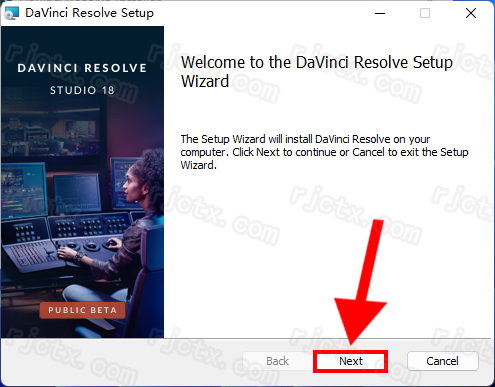
5.勾选【I accept the terms in the License Agreement】,点击【Next】

6.修改路径地址中的首字符C可更改安装位置(如:将C改为D软件将安装到D盘),点击【Next】

7.点击【Install】

8.等待软件后台自动安装

9.安装完成,点击【Finish】

10.点击【否】

11.在打点击【确定】

12.打开安装包解压后的文件夹,鼠标右击【Resolve】选择【复制】

13.鼠标右击桌面【DaVinci Resolve】图标选择【打开文件所在的位置】

14.鼠标右击空白处选择【粘贴】

15.点击【替换目标中的文件】

16.双击桌面【DaVinci Resolve】图标启动软件,在右上角选择【简体中文】,点击【继续】

17.安装完成
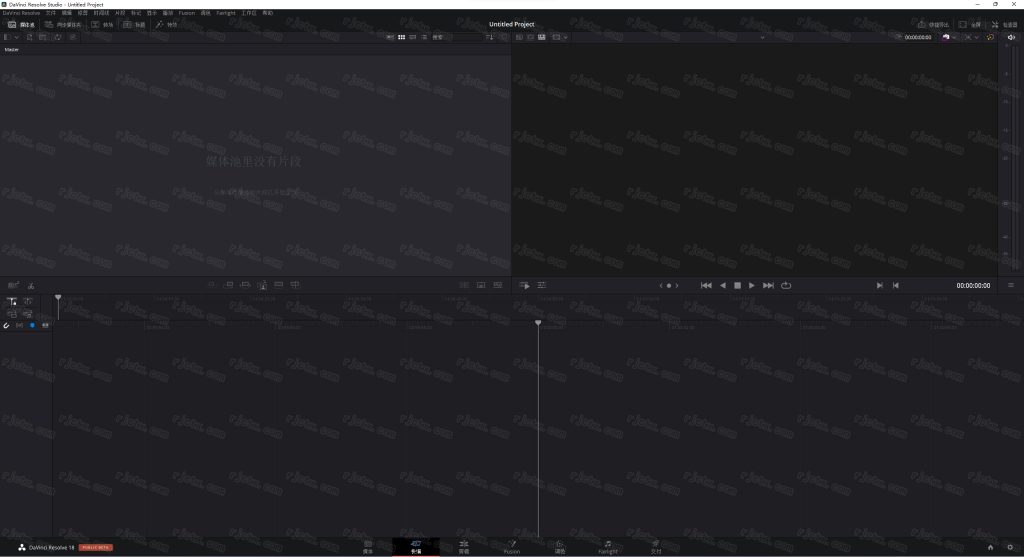

 微信扫一扫打赏
微信扫一扫打赏
 支付宝扫一扫打赏
支付宝扫一扫打赏


安装18.0版本双击启动软件报错无法定位程序输入点DeleteCriticalSection 怎么解决?